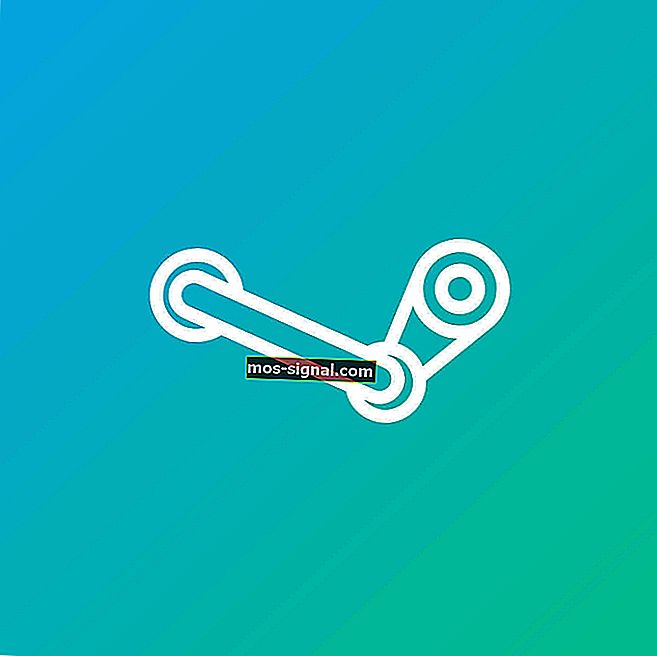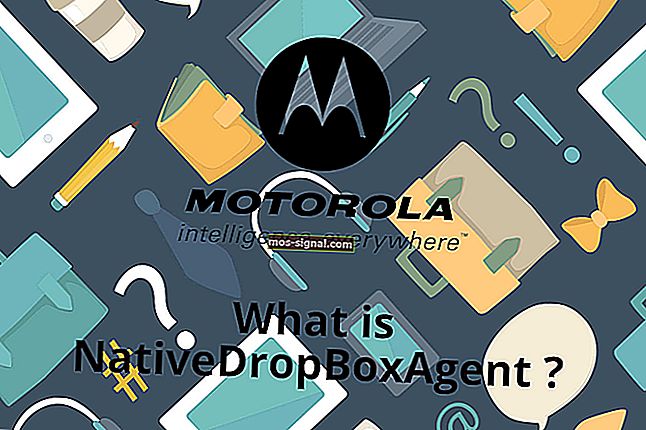League of Legends crasht: hier leest u hoe u ze kunt oplossen
- League of Legends is een populaire MOBA-game die het genre heeft geschud en DoTA in de schijnwerpers heeft gezet. Spelers hebben het geprezen om zijn boeiende gameplay en solide spelmechanica.
- Net als elke andere game die er is, heeft League of Legends een groot aantal problemen, en als je merkt dat je gameclient crasht, ben je hier aan het juiste adres, want we zullen dit vandaag oplossen!
- Wil je meer League of Legends-inhoud zien? We hebben een pagina gewijd aan LoL waar we oplossingen bieden voor de meest voorkomende (en ongebruikelijke) fouten.
- Ga voor nog meer vergelijkbare inhoud naar onze probleemoplossingshoek waar we regelmatig fixes en handleidingen voor de meeste softwareproblemen posten.
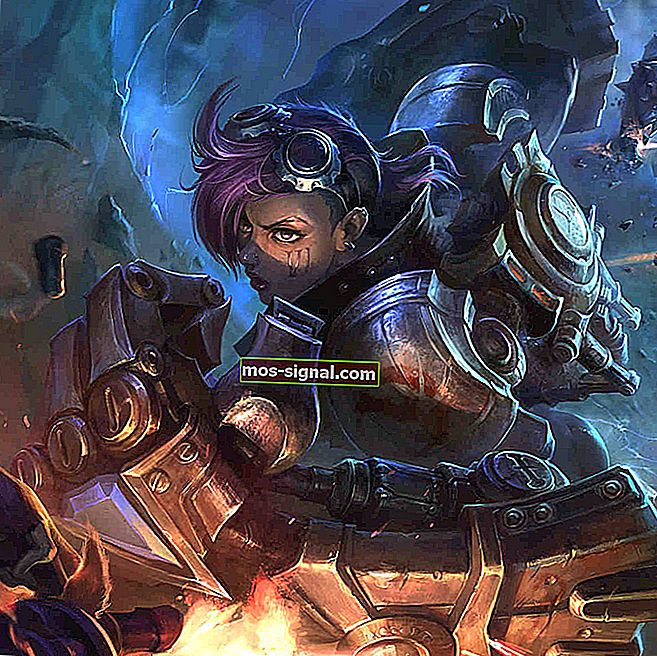
League of Legends is een spel waar je je niet van hoeft te vervelen, hoewel de verschillende problemen die je kunt tegenkomen soms op je zenuwen werken. LoL is over het algemeen een stabiel spel, maar wordt soms beïnvloed door verschillende bugs, vooral nadat spelers de nieuwste updates hebben geïnstalleerd.
In dit artikel gaan we ons concentreren op gamecrashes en een lijst maken van de belangrijkste stappen voor probleemoplossing die u kunt volgen om dit probleem op te lossen.
Hoe League of Legends-crashes te repareren
- Controleer de minimale systeemvereisten van League of Legends
- Voer de nieuwste stuurprogramma's en game-updates uit
- Werk DirectX bij
- Installeer de laatste Windows-updates
- Installeer DotNet Framework 3.5
- Herstel corrupte gamebestanden
- Voer een schone start uit
- Reset uw grafische kaartsoftware
- Wijzig de instellingen van de LoL
1. Controleer de minimale systeemvereisten van League of Legends

- 2 GHz processor (ondersteunt SSE2 instructieset of hoger)
- 1 GB RAM (2 GB RAM voor Windows Vista en nieuwer)
- 8 GB vrije schijfruimte
- Videokaart geschikt voor Shader versie 2.0
- Schermresoluties tot 1920 × 1200
- Ondersteuning voor DirectX v9.0c of hoger
- Windows XP (ALLEEN Service Pack 3), Windows Vista, Windows 7, Windows 8 of Windows 10 (legitieme kopie van Microsoft Windows).
2. Voer de nieuwste stuurprogramma's en game-updates uit
Zorg ervoor dat je de nieuwste stuurprogramma's op je computer hebt geïnstalleerd, evenals de nieuwste game-updates. Het gebruik van de nieuwste optimalisatiemiddelen verbetert uw spelervaring aanzienlijk. Gebruik de onderstaande links om te controleren of u de nieuwste grafische stuurprogramma's op uw Windows-computer gebruikt:
- Nvidia
- AMD
- Intel
Weet u niet zeker hoe u uw grafische stuurprogramma moet bijwerken? We hebben je gedekt!
3. Werk DirectX bij
Met DirectX kunnen verschillende LoL communiceren met hardware op uw computer. Ga naar de ondersteuningspagina van Microsoft voor meer informatie over de nieuwste DirectX-versie en hoe u deze kunt installeren.
4. Installeer de nieuwste Windows-updates

De nieuwste Windows-updates bieden veel verbeteringen in kwaliteit en betrouwbaarheid, waardoor uw besturingssysteem stabieler wordt. Ga naar Instellingen> Windows Update> klik op Controleren op updates en installeer de nieuwste updates op uw computer.
5. Installeer DotNet Framework 3.5
Riot Games legt uit dat een van de afhankelijkheden van League of Legends het DotNet Framework 3.5 is. Dit betekent dat zelfs als je de nieuwste Framework-versie hebt geïnstalleerd, je ook de 3.5-versie moet hebben om League of Legends goed te kunnen spelen.
6. Herstel corrupte spelbestanden
Beschadigde gamebestanden kunnen ervoor zorgen dat het spel crasht. Gebruik de bestandsherstelfunctie van League of Legends om beschadigde bestanden te herstellen:
- Open League of Legends
- Klik op de instellingen icoon in de rechter bovenhoek> klik Repair > wachten. Het reparatieproces kan tot 30 minuten duren, dus wees geduldig.
7. Voer een schone start uit
- Typ msconfig in het menu Zoeken> ga naar het tabblad Services
- Schakel het selectievakje in om alle Microsoft-services te verbergen > selecteer de knop Alles uitschakelen
- Klik op het tabblad Opstarten > selecteer de knop Alles uitschakelen
- Klik op de knop Toepassen > OK
- Start je computer opnieuw op.
8. Reset uw grafische kaartsoftware

Grafische kaarten worden geleverd met hun eigen software: NVIDIA wordt geleverd met het NVIDIA-configuratiescherm en AMD heeft het Catalyst Control Center. Met de twee programma's kunnen gebruikers profielen instellen die mogelijk interfereren met League of Legends. Door ze terug te zetten naar de standaardwaarden, geeft u LoL de controle over de grafische instellingen.
Het NVIDIA-configuratiescherm resetten:
- Klik met de rechtermuisknop op uw bureaublad> selecteer NVIDIA-configuratiescherm
- Ga naar 3D-instellingen beheren> klik op Standaardinstellingen herstellen.
Hoe u het AMD Catalyst Control Center kunt resetten
- Klik met de rechtermuisknop op uw bureaublad> selecteer Catalyst Control Center (ook bekend als VISION-centrum)
- Ga naar Voorkeuren> klik op Fabrieksinstellingen herstellen.
9. Wijzig de instellingen van de LoL
Je kunt ook spelen met de instellingen van League of Legends om een goede balans te vinden tussen prestaties en kwaliteit. Gebruik de onderstaande configuratie om te zien of het spel hierdoor vastloopt.
- Instellingen: Aangepast
- Resolutie: pas de resolutie van het bureaublad aan
- Karakterkwaliteit: zeer laag
- Milieukwaliteit: zeer laag
- Schaduwen: geen schaduw
- Effectkwaliteit: zeer laag
- Framesnelheidslimiet: 60 FPS
- Wacht op verticale synchronisatie: niet aangevinkt
- Anti-aliasing: niet aangevinkt.
Zoals altijd, als u andere oplossingen bent tegengekomen om League of Legends-crashes op te lossen, kunt u de stappen voor probleemoplossing vermelden in het commentaargedeelte hieronder.
FAQ: Common League of Legends crasht
- Waarom krijg ik steeds Bug Splat op LOL?
Omdat de game een fout heeft aangetroffen en is gecrasht. We raden u aan de lijst in dit artikel door te nemen om de mogelijke oorzaken te beperken.
- Hoe repareer ik League of Legends?
Zorg er eerst voor dat uw systeem en game up-to-date zijn en controleer vervolgens de gamebestanden. In dit artikel worden meer geavanceerde oplossingen beschreven. Ook als je opstartproblemen hebt met League of Legends, hebben we daar een handleiding voor.
- Hoe verwijder ik League of Legends?
Er zijn twee manieren waarop u LoL kunt verwijderen. Volg de stappen in onze gids om de game volledig te verwijderen.
Noot van de redacteur: dit bericht is oorspronkelijk gepubliceerd in maart 2019 en is sindsdien in maart 2020 vernieuwd en bijgewerkt voor versheid, nauwkeurigheid en volledigheid.